
Pressemitteilung -
Beste SD-Kartenleser für PC | PC zum Lesen von SD-Karten bringen
Um SD-Kartendaten auf einem Windows 10 PC zu lesen und zu übertragen, müssen Sie einen SD-Kartenleser verwenden, um die Karte mit dem Computer zu verbinden. Wie kann man den besten SD-Kartenleser für PC wählen? Unten haben wir einige populäre SD-Kartenleser für Sie aufgelistet.
Tipp: MiniTool Power Data Recovery - Ein sauberes und kostenloses Datenrettungsprogramm für Windows. Sie können es verwenden, um alle gelöschten oder verlorenen Dateien von SD-Karten, Speicherkarten, USBs, externen Festplatten, SSDs, Windows PCs oder Laptops, etc. einfach wiederherzustellen.
Beste SD-Kartenleser für PC
Es gibt viele Single-Slot- oder Multi-Slot-SD-Kartenleser für Computer auf dem Markt. Der Multi-Slot-SD-Kartenleser unterstützt die gleichzeitige Dateiübertragung zwischen mehreren SD-Karten. Im Folgenden finden Sie einige Bestseller von Top-Marken wie SanDisk, Anker, etc.
SmartQ C368 USB 3.0 Multikartenleser
- Kompatibel mit Windows und Apple.
- Stromversorgung über USB.
- Unterstützt mehrere Karten, bis zu 4 verschiedene Karten.
- Unterstützt verschiedene Arten von SD-Karten inkl. CF/SD/SDHC/SCXC/MMC/MMC Micro, usw.
- Schnelle Datenübertragungsgeschwindigkeit: Super Geschwindigkeit (5gbpbs), hohe Geschwindigkeit (480mbps), volle Geschwindigkeit (12mbps).
Anker 2-in-1 USB 3.0 SD-Kartenleser
- Unterstützt die meisten Typen von (Mikro-)SD-Karten wie SDXC, SDHC, SD, MMC, RS-MMC, Micro SDXC, Micro SD, Micro SDHC Card und UHS-I Cards.
- Kann zwei Karten gleichzeitig lesen und beschreiben.
- Kompatibel mit USB 3.0, 2.0/1.1. USB 3.0 kann eine Datenübertragungsgeschwindigkeit von bis zu 5gbps liefern.
- Konstante Wiedergabe, sobald es an den USB-Port Ihres PCs angeschlossen ist. Es werden keine Treiber benötigt.
UGREEN SD-Kartenleser USB 3.0 Card Hub Adapter
- Verfügt über 4 SD-Kartensteckplätze: SD-, Micro-SD-, CF- und MS-Steckplätze.
- Unterstützt die meisten üblichen Karten, einschließlich SDXC/SDHC/SD/Extreme I III SD/Ultra II SD/MMC/RS-MMC, Micro SD/TF/Micro SDXC/Micro SDHC/UHS-I, CF I 3.0/4.0 /Extreme I III CF/Ultra II CF/HS CF/XS-XS CF/CF Elite Pro/ CF Pro/CF Pro II, MS/MS PRO/MS PRO-HG/MS XC DUO.
- Datenübertragung mit bis zu 5gbps Geschwindigkeit.
- USB 3.0-Anschluss.
- Unterstützt auch USB 2.0/1.1/1.0.
- Kompatibel mit Windows 10/8/8.1/7, macOS, Linux, Chrome OS, usw.
Beste kostenlose Datenrettungssoftware für SD-/Speicherkarten
Die auf der SD-Karte oder Speicherkarte gespeicherten Dateien können manchmal unerwartet aus verschiedenen Gründen verloren gehen. Zum Beispiel können der Handy- oder Kameragerätefehler, der SD-Karten-Dateisystemfehler, die SD-Kartenkorruption, der plötzliche Stromausfall des Geräts, die falsche Formatierung, die Beschädigung des Geräts und andere unbekannte Fehler den Datenverlust auf der SD-Karte verursachen.
Glücklicherweise können Sie die verlorenen Daten auf der SD-Karte wiederherstellen, solange sie nicht physisch beschädigt ist. Sie sollten die Verwendung des Geräts sofort stoppen, um ein Überschreiben der Daten zu vermeiden.
MiniTool Power Data Recovery ist eine professionelle Datenwiederherstellungsapp, die mit Windows kompatibel ist. Es ermöglicht die Wiederherstellung aller gelöschten oder verlorenen Dateien von (Micro-)SD-Karten, Speicherkarten, USB-Flash-Laufwerken, externen Festplatten, SSDs, PCs und Laptops. Auch eine beschädigte oder formatierte SD-Karte wird unterstützt.
Laden Sie MiniTool Power Data Recovery herunter und installieren Sie es (kostenlos und sauber) auf Ihrem Windows 10 PC oder Laptop. Schauen Sie sich die einfachen Schritte unten an, um zu wissen, wie Sie damit gelöschte oder verlorene Daten von SD-/Speicherkarten wiederherstellen können.
Schritt 1. Verwenden Sie den besten SD-Kartenleser für PC, um Ihre SD-Karte mit Ihrem Windows-Computer zu verbinden. Dann starten Sie MiniTool Power Data Recovery.
Schritt 2. Wählen Sie die SD-Karte aus, die Sie scannen möchten, und klicken Sie auf die Schaltfläche Scannen. Diese Datenrettungssoftware für SD-Karten wird automatisch alle Daten auf der SD-Karte scannen.
Schritt 3. Wenn der Scanvorgang abgeschlossen ist, können Sie das Scanergebnis überprüfen, um die gewünschten Dateien zu finden, sie zu markieren und auf die Schaltfläche Speichern zu klicken, um die wiederhergestellten Dateien an einem anderen Ort zu speichern.
Anschließen und Verwenden einer (micro) SD-Karte am PC
Einige PCs oder Laptops haben einen eingebauten SD-Kartenleser. Wenn Ihr Computer nicht über einen solchen verfügt, sollten Sie einen externen SD-Kartenleser verwenden. Für Micro-SD-Karten benötigen Sie möglicherweise einen externen Micro-SD-Kartenadapter. Stecken Sie den SD-Kartenadapter in den Kartenleser und dann den Kartenleser in den USB-Anschluss Ihres Computers, damit Ihr Computer die Micro-SD-Karte lesen kann.
Nachdem Sie das USB-Kartenlesegerät an den USB-Anschluss Ihres PCs angeschlossen haben, können Sie auf dem Bildschirm auf Dieser PC klicken, um den Windows-Dateiexplorer zu öffnen. Klicken Sie im Datei-Explorer auf die Ziel-SD-Karte, um sie zu öffnen und alle Dateien auf der Karte anzuzeigen. Dann können Sie Dateien frei zwischen Ihrem Computer und der SD-Karte übertragen, Dateien auf der SD-Karte bearbeiten oder löschen, usw.
Wenn Sie die SD-Karte auswerfen wollen, sollten Sie sie nicht direkt aus dem USB-Anschluss herausziehen. Eine unsachgemäße Bedienung kann zu Datenverlusten und Kartenfehlern führen. Es ist empfehlenswert, mit der rechten Maustaste auf die SD-Karte unten rechts in der Windows-Taskleiste zu klicken und Sicher entfernen zu wählen und dann den SD-Kartenleser aus dem USB-Anschluss zu ziehen. Alternativ können Sie auch mit der rechten Maustaste auf die SD-Karte in Diesen PC klicken und die Option Auswerfen wählen, um die Karte sicher zu entfernen.
Verwandte Anleitungen:
5 Lösungen: Externe Festplatte lässt sich nicht auswerfen Windows 10
(12 Wege) Fehler beim Abdocken von USB-Massenspeichergerät
Gelöst - SD-Kartenleser funktioniert nicht Windows 10.
Lösung 2. Wenn die SD-Karte von Ihrem Computer nicht erkannt wird. Prüfen Sie die Lösungen in diesem Beitrag: 10 Lösungen: SD-Karte wird nicht angezeigt Windows 10.
Lösung 3. Wenn die SD-Karte nicht richtig funktioniert. Prüfen Sie einige mögliche Lösungen in diesem Beitrag: 4 Tipps: SD-Karte funktioniert nicht mehr.
Lösung 4. Wenn die SD-Karte keine Fotos oder Dateien anzeigt, erklärt dieser Beitrag, wie Sie das Problem beheben können: 7 Methoden zu Problem „SD-Karte zeigt keine Fotos auf dem Computer an“.
Lösung 5. Wenn Sie die SD-Karte formatieren möchten, können Sie mit der rechten Maustaste auf die Karte in diesem PC klicken und Formatieren… wählen. Wählen Sie dann das Format wie FAT32, um die SD-Karte auf FAT32 zu formatieren. Überlegen Sie es sich zweimal, bevor Sie sich entscheiden, die SD-Karte zu formatieren, da dadurch alle Daten auf der Karte gelöscht werden. Sie sollten alle benötigten Dateien auf einen Computer oder ein anderes Speichergerät kopieren, bevor Sie die SD-Karte formatieren.
Fazit
Dieser Beitrag stellt die besten SD-Kartenleser für PC und die beste kostenlose SD-Karten-Datenrettungssoftware vor, und zeigt, wie man eine SD-Karte an den PC anschließt und verwendet und wie man das Problem SD-Kartenleser oder SD-Karte funktioniert nicht unter Windows 10 löst. Hoffentlich hilft es.
Wenn Sie Probleme mit der Verwendung von MiniTool Power Data Recovery oder anderen MiniTool Software Produkten haben, können Sie sich an support@minitool.com wenden.
(FAQ) SD-Kartenleser für PC
Sie müssen die SD-Karte in den SD-Kartenleser einlegen und den Kartenleser in den USB-Anschluss Ihres PCs oder Laptops stecken. Dann können Sie auf „Dieser PC“ klicken, um den Datei-Explorer zu öffnen und Sie sollten die SD-Karte aufgelistet sehen, klicken Sie doppelt darauf, um die SD-Karte auf dem PC zu lesen.
Sie können auf Ihrem Desktop- oder Laptop-Computer nach dem SD-Kartensteckplatz suchen. Wenn Sie einen finden, dann hat Ihr Computer einen eingebauten SD-Kartenleser, der helfen kann, die SD-Karte auf dem PC zu lesen.
Links
Themen
MiniTool® Software Ltd. ist ein professionelles Software-Entwicklungsunternehmen und stellt den Kunden komplette Business-Softwarelösungen zur Verfügung. Die Bereiche fassen Datenwiederherstellung, Datenträgerverwaltung, Datensicherheit und den bei den Leuten aus aller Welt immer beliebteren YouTube-Downloader sowie Videos-Bearbeiter. Bis heute haben unsere Anwendungen weltweit schon über 40 Millionen Downloads erreicht. Unsere Innovationstechnologie und ausgebildeten Mitarbeiter machen ihre Beiträge für Ihre Datensicherheit und -integrität.






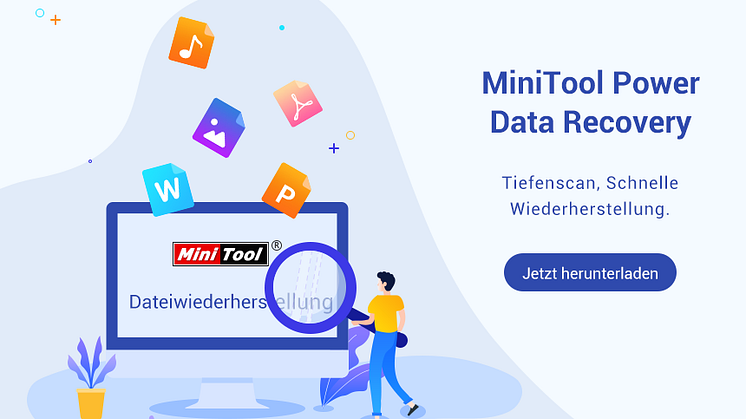




![Windows 10 auf Raspberry Pi 4 installieren [Vollständige Anleitung]](https://mnd-assets.mynewsdesk.com/image/upload/ar_16:9,c_fill,dpr_auto,f_auto,g_sm,q_auto:good,w_746/cpssyqyx6zyzptp451zs)
